Hay dos ajustes clave que están acabando con la batería del iPhone sin que tu lo sepas
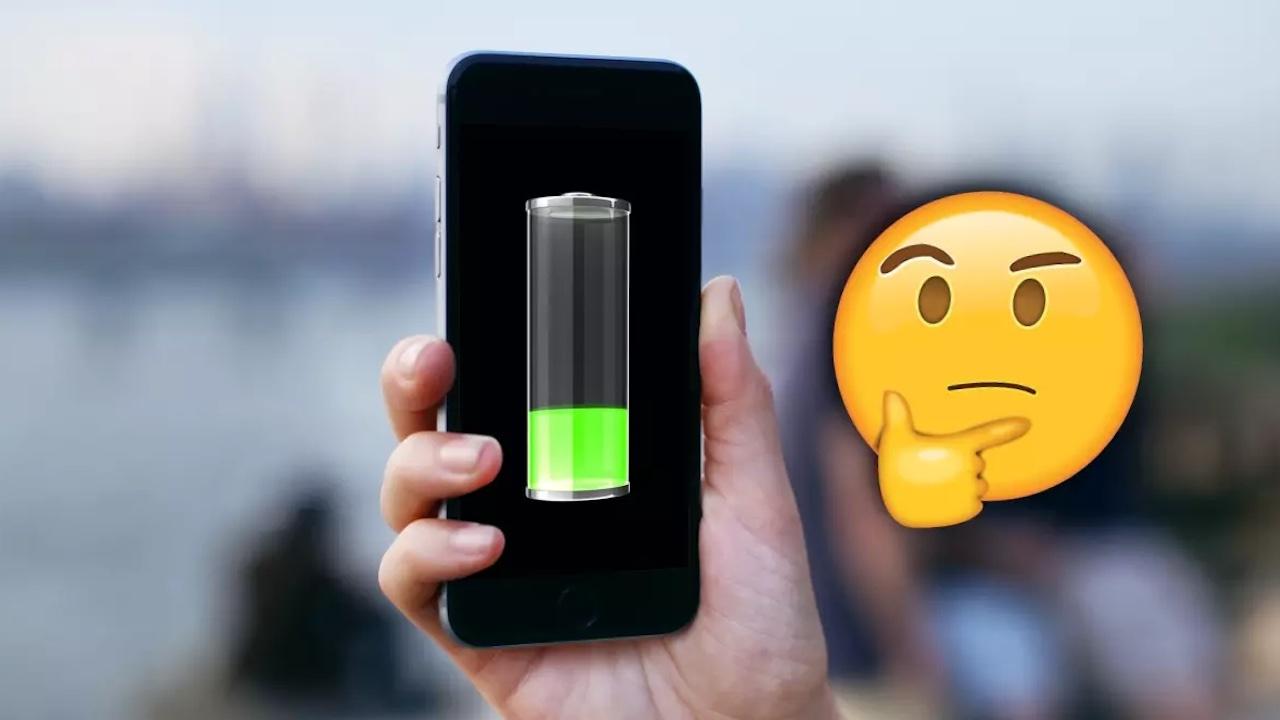
Si notas que a tu iPhone se le acaba la batería con mucha facilidad, no te preocupes. Es posible que tengas algunos ajustes activados que estén drenando la batería del dispositivo. A continuación te vamos a guiar para. que desactives estos ajustes.
Apple ha incorporado una serie de actualizaciones en iOS 17, diseñadas para enriquecer la experiencia del usuario con funciones más interactivas y accesibles. Sin embargo, estos avances, particularmente los widgets en la pantalla de bloqueo y la respuesta háptica en el teclado, pueden tener un impacto negativo en la duración de la batería de tu iPhone.
Cosas que perjudican la batería de tu iPhone
El impacto de los Widgets y la respuesta háptica
Con la llegada de iOS 17, los usuarios de iPhone han podido experimentan la incorporación de una nueva características, los widgets en la pantalla de bloqueo, una función que promueve la accesibilidad inmediata a la información sin la necesidad de desbloquear el dispositivo. Aunque estas mini-aplicaciones pueden ser muy convenientes al permitirnos la posibilidad de estar actualizados directamente en la pantalla de inicio, su operación continua en segundo plano y puede ser una fuente de consumo de batería.

De una forma parecida, la incorporación de la respuesta háptica para el teclado, introducida en esta versión del sistema operativo, añade una dimensión táctil a la interacción con el dispositivo, ofreciendo una confirmación física de la pulsación de teclas. Aunque esta característica mejora la experiencia de uso del táctil, Apple ha reconocido que puede influir también en el consumo energético del dispositivo.
Optimiza el uso de los widgets
Los widgets en la pantalla de bloqueo transforman la manera en que interactuamos con nuestras aplicaciones más utilizadas, nos ofrecen una visión general al momento de información que puede ser importante. Sin embargo, para aquellos que quieran conservar al máximo la batería, es importante comprender cómo gestionar estos widgets de la mejor manera:
- Activación de los widgets
- Activa la pantalla de tu iPhone y mantén presionado el espacio vacío hasta que aparezca la opción de personalización.
- Selecciona ‘Pantalla de Bloqueo’ y luego ‘Agregar Widgets’, eligiendo aquellos que consideres esenciales.
- Una vez seleccionados, confirma tu elección y guarda los cambios.
- Desactiva los Widgets innecesarios:
- Repite el proceso de personalización y, en la sección de widgets, elige aquellos que desees eliminar.
- Utiliza el icono de menos para descartar widgets individuales, minimizando así el consumo de recursos.
Ajusta la respuesta háptica del teclado
La sensación de pulsar generada por la respuesta háptica puede ser buena, pero su desactivación puede contribuir a una mejora importante en la duración de la batería:
- Ve a Ajustes – Sonidos y vibraciones
- En ‘Respuesta del teclado’, tendrás la opción de desactivar las respuestas táctiles y de sonido del teclado.
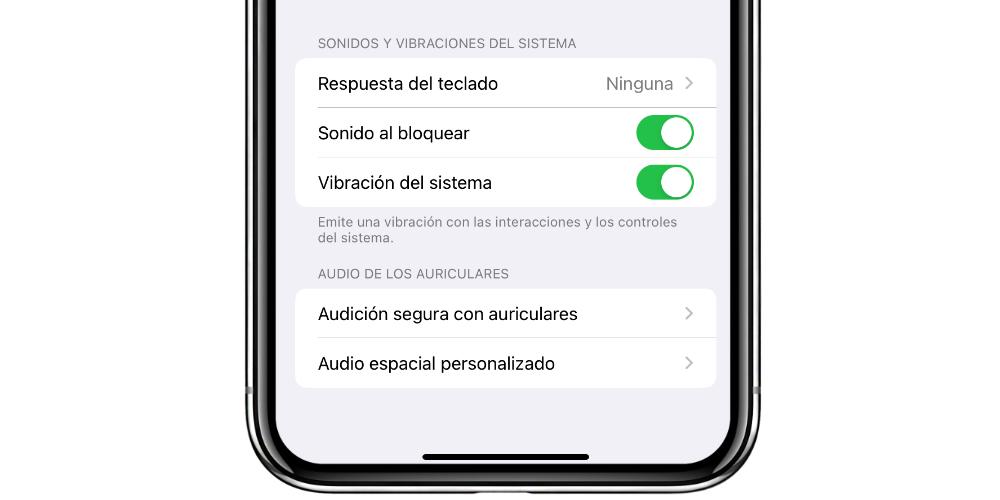
El equilibrio perfecto
Mientras que las funcionalidades como los widgets en la pantalla de bloqueo y la retroalimentación háptica mejoran la experiencia de usuario en los dispositivos iOS, es importante también saber equilibrar estos avances con la necesidad de conservar la duración de la batería. Al gestionar estas características de manera más consciente, los usuarios pueden disfrutar de las novedades que ofrece iOS 17 sin comprometer la batería del dispositivo.
